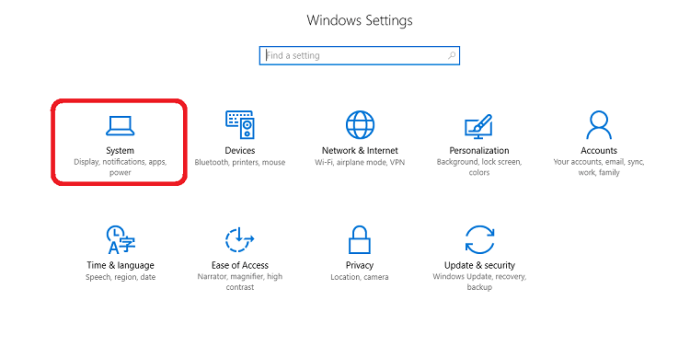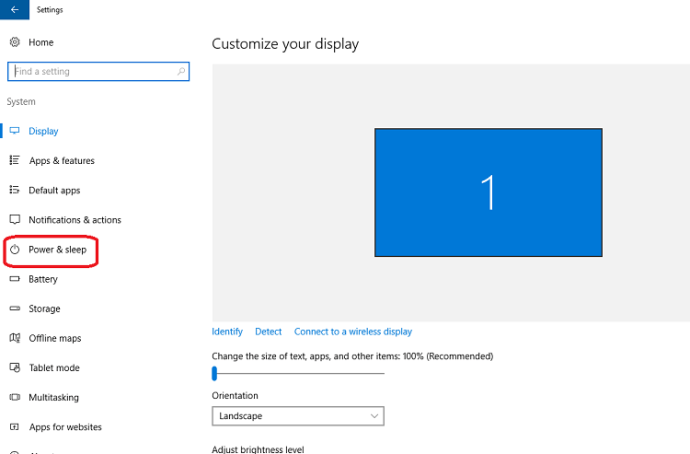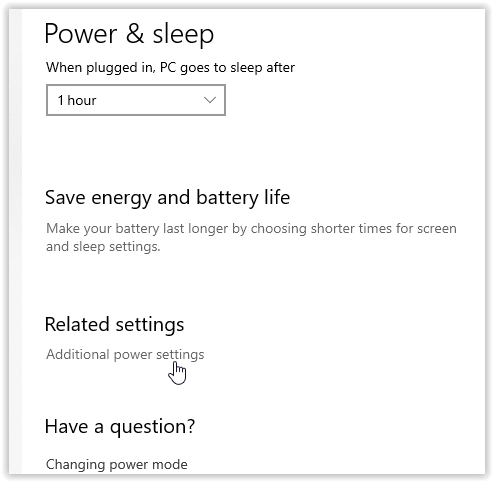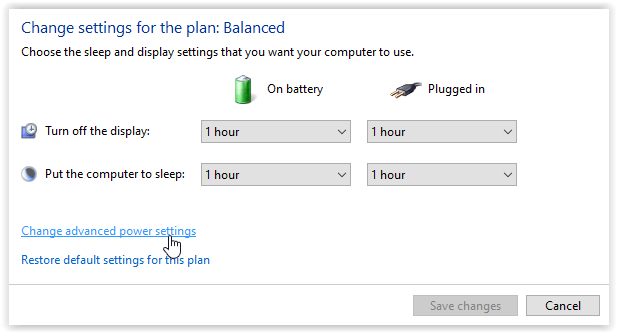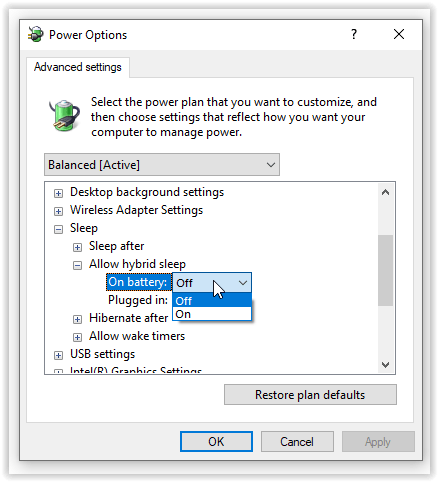Windows, bilgisayarınızı kapatmanın yanı sıra, gücü korumak için size birkaç seçenek daha sunar. En yaygın kullanılan seçenekler Uyku ve Hazırda Beklet'tir. Bir dizüstü bilgisayarınız varsa, her iki güç özelliği de avantajlıdır, çünkü bunlar çoğunlukla bilgisayarı tamamen kapatmadan daha uzun pil ömrü sağlar. İki seçenek de açık pencerelerinizi ve hizmetlerinizi korur ve bunlar daha sonra açılışta yeniden yüklenir.

Faydaları ne olursa olsun, Uyku ve Hazırda Bekletme hem artıları hem de eksileri ile birlikte gelir. Farkları anlamak, PC'nizin veya dizüstü bilgisayarınızın güçten verimli bir şekilde tasarruf etmesine ve aksi takdirde cihazınızın başlamasını beklerken harcayacağınız zamandan tasarruf etmenize yardımcı olur.
Bu makale, belirli koşullar altında ihtiyaçlarınıza en uygun seçeneği belirlemenize yardımcı olmak için Uyku ve Hazırda Bekletme arasındaki farkı açıklar. Hadi daha yakından bakalım.
Windows Uyku Modu nedir?
Uyku modu, bilgisayarınızı belirli bir süre kullanmadığınızda gerçekleşir, ancak kullanıcı bunu manuel olarak da seçebilir. Esasen, bir filmi duraklatmak gibidir. Tüm uygulamalarınız ve pencereleriniz açık kalır ve cihazınız bilgisayarın etkin durumunu korumak için rasgele erişim belleğini (RAM) kullanır.
Geri gelip fareyi hareket ettirdiğinizde veya tıkladığınızda veya Boşluk çubuğu gibi bir tuşa bastığınızda, önceki durum nasıl bıraktığınızdır. Bir başlangıç genellikle çok hızlıdır ve her şeyi geri getirmek bir veya iki saniyeden fazla sürmez. Bekleme modundan başka bir şey değil.
Windows Uyku Modunu Ne Zaman Kullanmalısınız?
Güç tasarrufu için bilgisayarınız otomatik olarak uyku moduna geçer. Windows 10 (ve XP, 7, 8 ve 8.1) uyku süresi aktivasyonunu varsayılan olarak ayarlar, ancak ayarı değiştirebilir veya uyku modunu tamamen devre dışı bırakabilirsiniz. Cihazınıza kısa bir süre için ihtiyacınız olmayacaksa kullanmak en iyisidir. Bu nedenle, ofisinizden aceleyle çıkıp hızlıca bir şeyler atıştırmanız gerekiyorsa, Uyku Modu faydalı olabilir. Yeniden başlatmadan daha hızlı bir başlatma sunar, böylece hemen kullanmaya geri dönebilirsiniz.
Windows Hazırda Bekletme nedir?
Bir dizüstü bilgisayar kullanıyorsanız ve piliniz bitmek üzereyse, cihazınızın son uyanıklık durumu, genellikle Hazırda Bekletme güç düzeni aracılığıyla diske kaydedilir. Bu işlem, tekrar taktığınızda kaldığınız yerden devam edebileceğiniz anlamına gelir.
Masaüstü bilgisayarların dizüstü bilgisayarlar gibi pil seçeneği yoktur, bu nedenle Hazırda Bekletme genellikle belirli bir uyku süresinden sonra etkinleştirilir. Uyku Modundan Hazırda Bekleme Moduna geçmenin amacı pil ömrünü korumaktır, ancak bir Masaüstü PC için enerji tasarrufu sağlamak için kullanılır.
Windows Hazırda Beklet'i Ne Zaman Kullanmalısınız?
PC veya dizüstü bilgisayarınızı gün içinde daha uzun süre kapalı bırakmayı planlıyorsanız, hazırda bekletme modu doğru seçimdir. Bilgisayarı veya dizüstü bilgisayarı daha uzun süre kapatmak ve yeni bir başlangıç yapmak genellikle en iyisidir.
Windows Hazırda Bekletme güç durumu, PC veya dizüstü bilgisayara giden tüm gücü keser, ancak aynı zamanda, güç açıldığında tüm açık pencereleri ve hizmetleri sürdürmek için bir kaydetme durumunu kullanır.
Hazırda Bekletme harika bir seçenektir, ancak özellikle önceki tüm etkinlikleri sürdürmesi gerektiğinden yüklenmesi daha uzun sürer. Beklemek için zamanınız varsa, Hazırda Bekletme mükemmel bir seçimdir.
Windows Karma Uyku nedir?
Birkaç uyarıyla birlikte normal Uykuya benzer şekilde çalışan Hibrit Uyku adlı temiz bir özellik var. Karma Uyku, hem Uyku hem de Hazırda Bekleme güç durumlarının birleşimidir. Bu özellik, RAM'deki mevcut pencereleri ve işlemleri korurken aynı zamanda sabit disk sürücüsüne (HDD) veya yarıiletken sürücüye (SSD) kaydeder. PC'niz mevcut oturumu RAM'e aldıktan sonra uyku moduna geçer. Bu adım tamamlandığında, Windows verileri HDD'ye veya SSD'ye kopyalar.
Seçenek, Masaüstü Bilgisayarlar için tasarlanmıştır. Ancak, istenirse bir dizüstü bilgisayarda Hibrit Uyku'yu etkinleştirebilirsiniz. Taşınabilir cihazlarda hibrit modu kullanırken dikkatli olun; nedenini öğrenmek için daha fazlasını okuyun.
Windows Karma Uyku, önceki oturumunuzun güvenilir bir şekilde geri yüklenmesini sağlayan iki koruma düzeyi sağlar.
Herhangi bir cihazın Kapatma menüsünde Karma Uyku seçeneği yoktur. Yine de, güç ayarlarında seçeneğin etkinleştirildiğini varsayarak, belirli bir süre uyku döngüsünün ardından otomatik olarak etkinleştirilir.
Windows Karma Uykuyu Ne Zaman Kullanmalısınız?
Karma Uyku kullanarak Uyku ve Hazırda Bekleme işlevlerini birleştirerek, sisteminizin mevcut durumunun iki yedeğini alırsınız. Ne yazık ki, elektrik kesintisi kurtarma, yalnızca bilgisayar uyku durumundaysa ve HDD/SSD yazma işlemini başarıyla tamamladıysa çalışır. Aksi takdirde, verileri HDD'ye kaydetmek için yeterli zaman yoktur. Diğer taraftan, PC'nin gücü kesildiği için RAM bozulursa, sisteminiz uyku döngüsü sırasında oluşturulan HDD veya SSD önbelleğe alınmış verileri kullanarak verileri yükleyebilir.
Windows Hybrid Sleep, önceki oturumu geri yüklemek için RAM verilerini kullanabildiğinden, Hazırda Beklet'e kıyasla daha hızlı bir başlatmaya da izin verir.
Windows Karma Uyku Nasıl Etkinleştirilir
Hibrit uyku, masaüstü bilgisayarlarda otomatik olarak etkinleştirilir. Daha önce belirtildiği gibi, dizüstü bilgisayarlarda varsayılan olarak Karma Uyku devre dışıdır. Önce Hazırda Beklet eklenmezse, Karma Uyku'nun kullanılamayacağını unutmamak önemlidir. Başka bir deyişle, hazırda bekletme ayarı aktif olarak kullanılabilir olmadan seçeneği görmezsiniz.
PC veya dizüstü bilgisayarınızda Karma Uyku açık değilse, aşağıdaki adımları uygulayarak ayarlayabilirsiniz. Güvenlik için dizüstü bilgisayarlarda hibrit uykunun devre dışı bırakıldığını unutmayın.
Windows 10 PC'de Hibrit Modu Etkinleştirin
- git "Başlangıç >Ayarlar > Sistem."
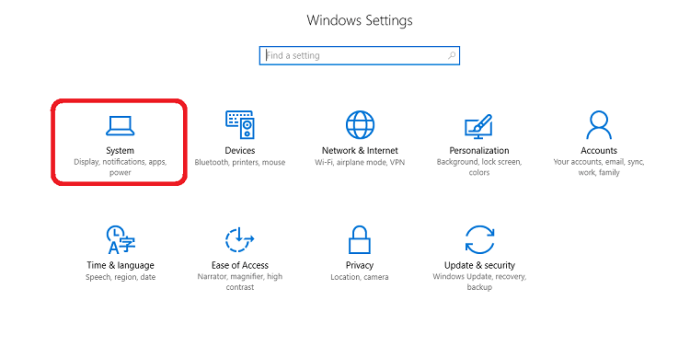
- “Güç ve uyku” üzerine tıklayın.
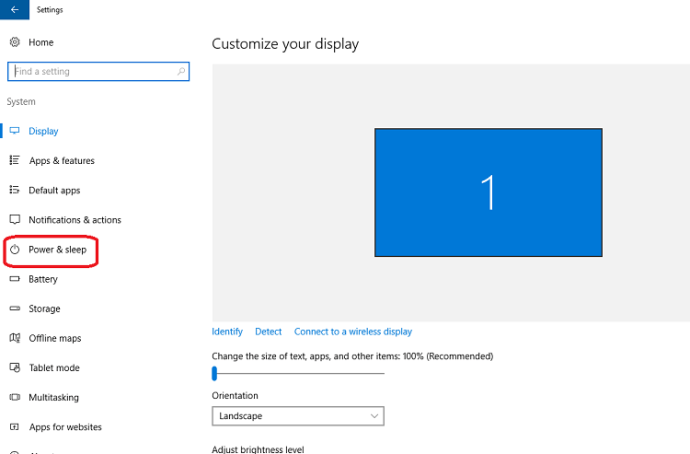
- Sağ bölmede "Ek güç ayarları"na ('İlgili Ayarlar' bölümünde bulunur) gidin.
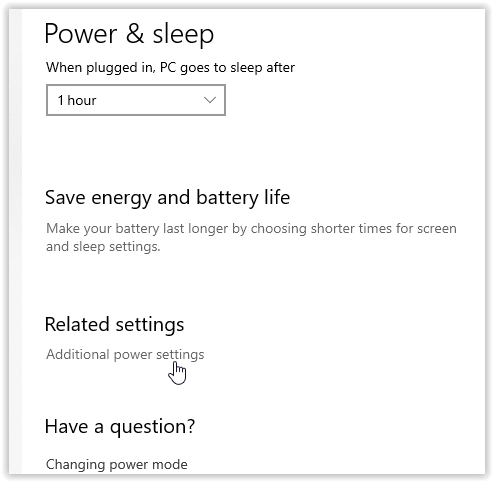
- Tıklamak "Plan ayarlarını değiştir > Gelişmiş güç ayarlarını değiştir."
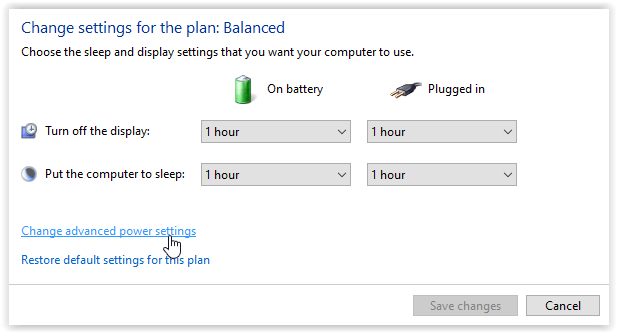
- Tıkla “+” bitişik, yanında Uyku ve sonra yanında Melez uykuya izin ver. Seçmek "Açık" pil ve takılı seçenekler için açılır menüden. Tıklamak "TAMAM" sonra "Uygulamak" karma uyku durumunu etkinleştirmek için.
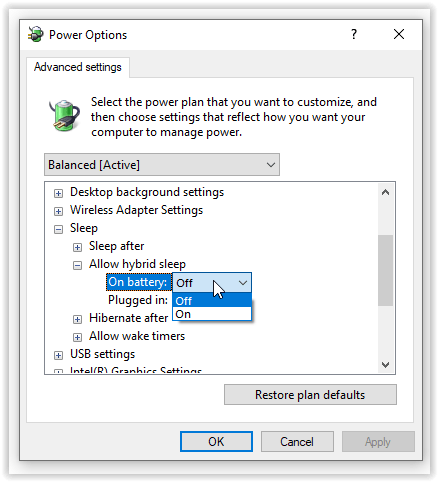
Dizüstü Bilgisayarlarda Hibrit Modu Etkinleştirin
Dizüstü bilgisayarlar, kullanılmadıklarında etkin pencereleri ve işlemleri korumak için genellikle farklı bir güç düzeni kullanır. Taşınabilir aygıtlar, etkin değilken Uyku'yu kullanır ve ardından pili korumak için Hazırda Beklet'i etkinleştirebilirler. Oturumu bir HDD'ye veya SSD'ye kaydetmek için gereken süre nedeniyle Karma Uyku devre dışı bırakıldı.
Kapağı kapatmak, dizüstü bilgisayarı uyku moduna geçirir ve hibrit seçeneği etkinse, taşınabilir cihazı saklamak için hareket ettirirken ve sırt çantanızda veya çantanızda sallarken mevcut oturumu diske önbelleğe alır. Bu bir HDD için çok iyi bir kombinasyon değil!
Bir SSD, HDD gibi hareketli parçalara sahip olmasa da, artan giriş/çıkış sinyalleri (veri işlemleri) nedeniyle daha çabuk aşınır. Dizüstü bilgisayarınızı masada bırakmayı planlıyorsanız, Hibrit Uyku, özellikle işe geri döndüğünüzde veya bir görevi bitirdiğinizde HDD'ler için faydalıdır.
Dizüstü bilgisayarınızda Karma Uyku'yu etkinleştirmek için aşağıdaki yönergeleri izleyin:
Masaüstü bilgisayarlar, ancak bir seçenek olarak Hazırda Beklet'in etkin olduğundan emin olun, aksi takdirde görmezsiniz.
Daha sonra Karma Uyku etkinleştirilir ve bilgisayar kullanımdayken elektrik kesintisi dışında işinizi kaybetme konusunda endişelenmenize gerek kalmaz.